Vienkārša un ātra Android sakņu rokasgrāmata

Pēc Android tālruņa saknes piekļuves iegūšanas jums ir pilnīga piekļuve sistēmai un varat palaist daudzu veidu lietotnes, kurām nepieciešama saknes piekļuve.
Jūsu skārienekrāns pārdzīvo daudz. Jūs, iespējams, simtiem reižu dienā pieskaraties ekrānam, un šeit un tur var būt pat kritiens. Tā kā viedtālrunī var būt visa dzīve, jums tas vienmēr ir jādarbojas.
Tātad, kad skārienekrāns pārstāja reaģēt, jūsu dzīve būtībā tika aizturēta. Pirms sākat krist panikā, ir dažas metodes, kuras varat izmēģināt mājās. Tas negarantē, ka tas darbosies, bet vismaz tas ir tā vērts.
Pirms sākat veikt sarežģītus labojumus, vienmēr ir ieteicams sākt ar dažiem pamata remontiem, piemēram, tālruņa pārstartēšanu . Turiet nospiestu barošanas pogu, līdz tiek parādīta tālruņa restartēšanas iespēja. Jūsu tālrunis tiks izslēgts un nekavējoties restartēts.
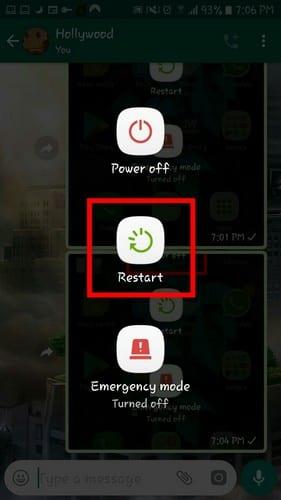
Varat arī izmēģināt citus pamata labojumus, piemēram:
Rūpīgi notīriet ekrānu ar sausu vai mitru, nevis mitru drānu
Noņemiet ekrāna aizsargplēvi vai tālruņa vāciņu
Mēģiniet pieskarties ekrānam bez cimdiem
Pārliecinieties, ka jūsu rokas ir sausas
Turiet tālruni prom no magnētiem/statiskajiem stariem
Sargājiet tālruņa apkārtni no statiskā elektrības
Nepieskarieties ekrānam, ja jūsu rokas ir eļļainas
Mēģiniet izmantot tālruni, kad tas netiek uzlādēts, jo elektriskā strāva var ietekmēt ekrānu
Neizmantojiet tālruni ekstremālās temperatūrās. Mēģiniet nokļūt vietā ar pienācīgu temperatūru
Mēģiniet noņemt pēdējo lietotni vai programmas, ko instalējāt pirms problēmas parādīšanās
Uz dažām sekundēm izņemiet akumulatoru, SIM karti un atmiņas karti un pēc tam ievietojiet tās atpakaļ
Ja esat izmēģinājis visus pamata labojumus un tālruņa ekrāns joprojām nedarbojas, jums būs jāpāriet uz atkopšanas režīmu, lai atjaunotu tālruņa rūpnīcas iestatījumus . Pirms tālruņa atiestatīšanas ieteicams dublēt visu svarīgo informāciju, jo, izmantojot šo metodi, tā tiks izdzēsta.
Pateicoties šim atkopšanas režīmam, varat piekļūt dažādām funkcijām, nevis piekļūt operētājsistēmai. Atkopšanas režīmā kļūdu var novērst, netuvojoties ierīces bojātajai vietai.
Lai piekļūtu atkopšanas režīmam:
Ja turpināsit sūtīt un saņemt tādas lietas kā attēlus, videoklipus un citus dokumentus, ierīces atmiņa piepildīsies un ātri. Pēc kāda laika ierīces atmiņa būs tik pilna, ka tas ietekmēs ierīces, tostarp skārienekrāna, veiktspēju.
Varat mēģināt izmantot tādas lietotnes kā Files by Google, lai iztīrītu visus nevēlamos failus, kas noteikti aizņem vērtīgu atmiņu. Varat izvēlēties no dažādām, piemēram, šīm lietotnēm, taču šī lietotne ir palīdzējusi uzlabot vismaz mana tālruņa veiktspēju.
Piespiedu kārtā apturot lietotni, jūs neļaujat tai izmantot atmiņu un tādējādi atbrīvojat pietiekami daudz vietas, tādējādi neietekmējot ekrāna veiktspēju.
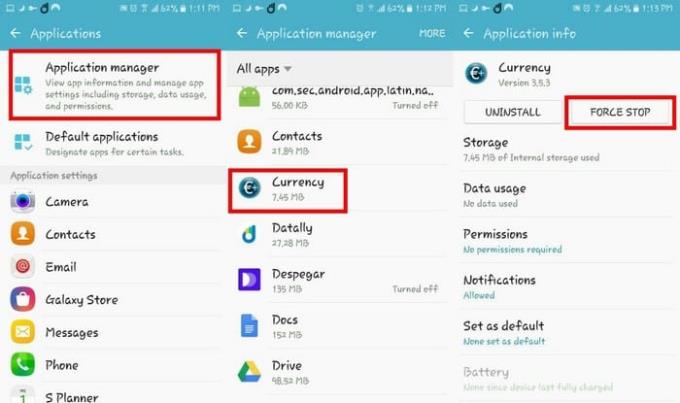
Lai izmēģinātu šo metodi, dodieties uz Iestatījumi > Programmas > Lietojumprogrammu pārvaldnieks > Izvēlēties un lietotni un nospiediet piespiedu apturēšanas opcijas.
Ja visas iepriekš minētās metodes nedarbojās, pastāv liela iespēja, ka meklējat aparatūras problēmu. Ja jūs vai kāds cits nokrita tālruni no jebkura augstuma, tas izraisīja iekšēju aparatūras bojājumu.
Tāpēc nogādājiet to apkopei un lieciet viņiem novērst visus iekšējos bojājumus, kas jūsu tālrunī radās rudens laikā.
Ja kāda iemesla dēļ ierīces ekrāns pārstāj darboties, var būt ļoti nomākta. Cerams, ka kāda no sarakstā norādītajām metodēm darbosies, un jums nebūs jānogādā ierīce apkopei. Kuru metodi jūs vispirms izmēģināsit? Ļaujiet man zināt tālāk sniegtajos komentāros.
Pēc Android tālruņa saknes piekļuves iegūšanas jums ir pilnīga piekļuve sistēmai un varat palaist daudzu veidu lietotnes, kurām nepieciešama saknes piekļuve.
Android tālruņa pogas nav paredzētas tikai skaļuma regulēšanai vai ekrāna aktivizēšanai. Ar dažām vienkāršām izmaiņām tās var kļūt par īsinājumtaustiņiem ātrai fotoattēla uzņemšanai, dziesmu izlaišanai, lietotņu palaišanai vai pat ārkārtas funkciju aktivizēšanai.
Ja atstājāt klēpjdatoru darbā un jums steidzami jānosūta ziņojums priekšniekam, ko jums vajadzētu darīt? Izmantojiet savu viedtālruni. Vēl sarežģītāk — pārvērtiet savu tālruni par datoru, lai vieglāk veiktu vairākus uzdevumus vienlaikus.
Android 16 ir bloķēšanas ekrāna logrīki, lai jūs varētu mainīt bloķēšanas ekrānu pēc savas patikas, padarot bloķēšanas ekrānu daudz noderīgāku.
Android režīms “Attēls attēlā” palīdzēs samazināt video izmēru un skatīties to attēla attēlā režīmā, skatoties video citā saskarnē, lai jūs varētu darīt citas lietas.
Video rediģēšana operētājsistēmā Android kļūs vienkārša, pateicoties labākajām video rediģēšanas lietotnēm un programmatūrai, ko mēs uzskaitām šajā rakstā. Pārliecinieties, ka jums būs skaisti, maģiski un eleganti fotoattēli, ko kopīgot ar draugiem Facebook vai Instagram.
Android Debug Bridge (ADB) ir jaudīgs un daudzpusīgs rīks, kas ļauj veikt daudzas darbības, piemēram, atrast žurnālus, instalēt un atinstalēt lietotnes, pārsūtīt failus, root un flash pielāgotas ROM, kā arī izveidot ierīču dublējumkopijas.
Ar automātisko lietojumprogrammu klikšķināšanu. Jums nebūs daudz jādara, spēlējot spēles, izmantojot lietojumprogrammas vai veicot ierīcē pieejamos uzdevumus.
Lai gan nav brīnumlīdzekļa, nelielas izmaiņas ierīces uzlādes, lietošanas un glabāšanas veidā var būtiski palēnināt akumulatora nodilumu.
Tālrunis, ko daudzi cilvēki šobrīd iecienījuši, ir OnePlus 13, jo papildus izcilai aparatūrai tam ir arī funkcija, kas pastāv jau gadu desmitiem: infrasarkanais sensors (IR Blaster).







